Regressieanalyse kan zeer nuttig zijn voor het analyseren van grote hoeveelheden data en het maken van prognoses en voorspellingen. Om regressieanalyse in Microsoft Excel uitvoeren, volgt u deze instructies.
Stappen
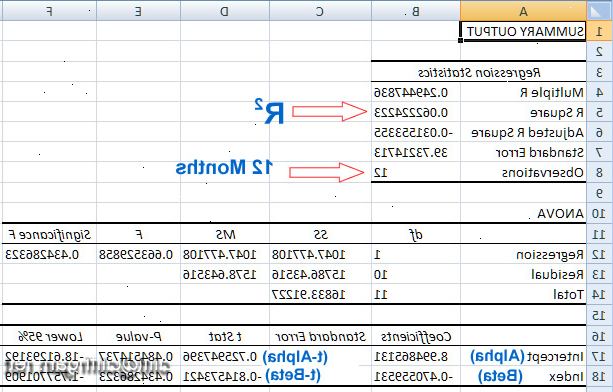
Zorg ervoor regressieanalyse wordt ondersteund op uw excel
- 1Als uw versie van Excel het lint (thuis, invoegen, pagina-indeling, formules...)
- Klik op de Office-knop in de linkerbovenhoek van de pagina en ga naar Opties voor Excel.
- Klik op Invoegtoepassingen aan de linkerkant van de pagina.
- Zoek Analysetool verpakking. Als het op uw lijst van actieve invoegtoepassingen, ben je klaar.
- Als het op uw lijst van inactieve invoegtoepassingen, kijk naar de onderkant van het venster voor de keuzelijst naast het beheren, zorg ervoor dat Excel Add-Ins is geselecteerd, en druk op Go. In het volgende venster dat verschijnt, zorg ervoor Analysetool pakket wordt gecontroleerd en sloeg op OK om te activeren. Laat het installeren indien nodig.
- Klik op de Office-knop in de linkerbovenhoek van de pagina en ga naar Opties voor Excel.
- 2Als uw versie van Excel het traditionele werkbalk (Bestand, Bewerken, Beeld, Invoegen...)
- Ga naar Extra> Add-Ins.
- Zoek Analysetool verpakking. (Als je het niet ziet, zoek het met de functie Bladeren.)
- Als het in de Add-Ins Beschikbare doos, zorg ervoor Analysetool verpakking wordt gecontroleerd en sloeg op OK om te activeren. Laat het installeren indien nodig.
- Ga naar Extra> Add-Ins.
Run regressieanalyse
- 1Voer de gegevens in de spreadsheet die u evalueren. Je moet ten minste twee kolommen met getallen die zal vertegenwoordigen uw Input Y Range en uw Input X Range. Ingang Y de afhankelijke variabele, terwijl Input X is uw onafhankelijke variabele.
- 2Open het analyse-instrument regressie.
- Als uw versie van Excel het lint, ga dan naar de gegevens, vindt de sectie Analysis, raakte Data Analysis, en kies Regressie uit de lijst met gereedschappen.
- Als uw versie van Excel het traditionele werkbalk, ga naar Extra> Data Analysis en kiest Regressie uit de lijst met gereedschappen.
- 3Definieer uw input Y range. In het Regressieanalyse vak, klikt u in het Input Y Range doos. Vervolgens, klik en sleep de cursor in de Input Y Range veld om alle nummers die u wilt analyseren selecteren. U krijgt een formule die al in de Input Y Range spot is aangegaan zien.
- 4Herhaal de vorige stap voor de ingang X range.
- 5Wijzig uw instellingen indien gewenst. Kies of om etiketten, reststoffen, residuplots, enz. weer te geven door het controleren van de gewenste vakjes.
- 6Aanwijzen waar de uitgang verschijnt. U kunt kiezen een bepaalde uitgang bereik of de gegevens naar een nieuwe werkmap of werkblad.
- 7Klik op ok. De samenvatting van uw regressie output zal verschijnen waar aangewezen.
